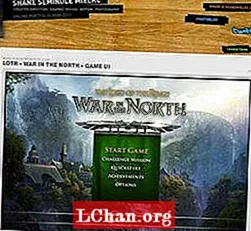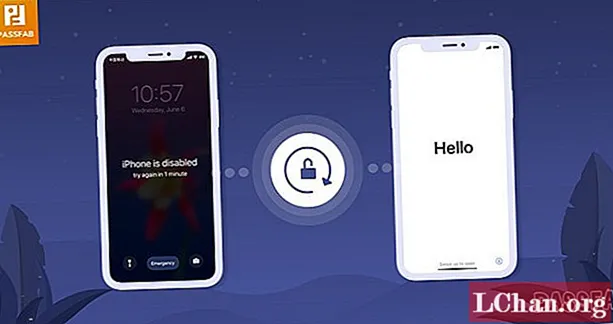
Contenido
- Parte 1: Cómo restablecer de fábrica el iPhone sin computadora
- Parte 2: Cómo restablecer los valores de fábrica del iPhone con iTunes
- Parte 3: Cómo restablecer el iPhone de fábrica sin iCloud
- Principales características:
- Ultimas palabras

iPhone tiene una clase que no podemos comprender. Para algunas personas, tener un iPhone no es suficiente. Dado que se actualizan al último iPhone, poco ven sus antiguos iPhones. Y cuando las cuerdas del destino desafortunado golpean, no recuerdan la contraseña establecida para su dispositivo. Incluso las pruebas de contraseñas de varias contraseñas no son buenas, el resultado de lo cual es "iPhone está deshabilitado". Es una situación bastante aterradora, pero se puede solucionar realizando un restablecimiento de fábrica en el iPhone. Por lo general, el restablecimiento de fábrica en iPhone es difícil de procesar sin contraseña o computadora, ¡pero tenemos el camino! Continuar para saber cómo iPhone de restablecimiento de fábrica sin contraseña.
- Parte 1: Cómo restablecer el iPhone de fábrica sin computadora
- Parte 2: Cómo restablecer los valores de fábrica del iPhone con iTunes
- Parte 3: Cómo restablecer el iPhone de fábrica sin iCloud
Parte 1: Cómo restablecer de fábrica el iPhone sin computadora
En caso de que no tenga una computadora portátil o computadora en la mano, ¡todavía hay una forma de restablecer los valores de fábrica del iPhone sin computadora! Puede realizar un restablecimiento en su iPhone borrando el contenido y la configuración disponibles en su dispositivo. Simplemente, siga los pasos que se mencionan a continuación:
- Desde iPhone y vaya a "Configuración" y luego opte por la opción "General".
- En las opciones "Generales", seleccione la opción "Restablecer".
- Ahora, toque "Borrar todos los contenidos y configuraciones", lo que hará que su dispositivo se reinicie.

Parte 2: Cómo restablecer los valores de fábrica del iPhone con iTunes
iTunes, el reproductor multimedia oficial del iPhone es principalmente una aplicación de música para usuarios de Apple. Pero, se puede usar para restablecer el dispositivo de fábrica y también se pueden servir otros propósitos como actualizar el dispositivo. Ya sea que desee acceder a su segundo dispositivo iPhone, solucionar problemas de software / hardware o resolver cualquier problema técnico, el restablecimiento de fábrica de su iPhone con iTunes es la mejor manera de hacerlo. Todo lo que necesita es una conexión entre el dispositivo y la PC y siga los pasos a continuación:
- Inicie iTunes en una computadora previamente sincronizada (donde iTunes se ha emparejado anteriormente). Utilice un cable USB, conecte su iPhone con la PC.
- Sincronice el iPhone con iTunes y cree una copia de seguridad. Después de que finalice la copia de seguridad, toque "Resumen" seguido del botón "Restaurar iPhone".
- Dirigirá su iPhone a restaurar, simplemente vaya a la pantalla "Configurar" durante el proceso de restauración.
- Inmediatamente después, botón "Restaurar desde copia de seguridad de iTunes". En la interfaz de iTunes, opte por el iPhone y el archivo de copia de seguridad que ha creado usted.

Parte 3: Cómo restablecer el iPhone de fábrica sin iCloud
Como sabemos, ejecutar el restablecimiento de fábrica en iPhone sin contraseña es un poco difícil. Lo que agrega más a la carga es cuando la función "Buscar mi iPhone" está habilitada en su iCloud y simplemente no puede restablecer el iPhone de fábrica usando iCloud debido a esto. El uso de esta función dificulta el restablecimiento de fábrica de su iPhone. Sin embargo, PassFab iPhone Unlocker es una solución definitiva para restablecer el iPhone sin contraseña de fábrica. Modelado con una serie de funciones absolutamente confiables, PassFab iPhone Unlocker puede omitir las contraseñas de pantalla de iPhone / iPad con mucha facilidad. Es altamente compatible con el último iOS 13 y el nuevo iPhone 11/11 Pro / 11 Pro Max.
Principales características:
- Capaz de restablecer el iPhone de fábrica sin la necesidad de iCloud o iTunes.
- Corrige el iPhone o iPad que está deshabilitado debido a intentos incorrectos de contraseña.
- Resuelva varios otros problemas como la pantalla negra de la muerte, la pantalla de la muerte del iPhone, el código de iPhone olvidado, etc.
- El poder de eliminar cualquier tipo de contraseña, Touch ID o Face ID en iPhone / iPad.
- Elimina fácilmente la ID de Apple en iPhone / iCloud sin necesidad de contraseña.
Si se pregunta cómo borrar un iPhone sin la ID y contraseña de Apple, esta herramienta también lo ayudará.
Aquí se explica cómo restablecer los valores de fábrica del iPhone sin necesidad de contraseña. Use el poderoso Desbloqueo de iPhone PassFab para hacer el trabajo por usted en solo 5 pasos. Simplemente siga la guía que se menciona a continuación:
Paso 1: Descargue e instale iPhone Unlocker
Para iniciar el proceso, simplemente descargue este software en su PC o Mac en funcionamiento. Una vez instalada, ejecute la aplicación y toque "Desbloquear código de acceso de la pantalla de bloqueo" para ejecutar el restablecimiento de fábrica en el dispositivo.

Paso 2: establezca la conexión del iPhone a la PC
Utilice un cable USB genuino para establecer la conexión de su iPhone con la computadora respectivamente. El programa detectará automáticamente el dispositivo, simplemente presione "Inicio" desde la interfaz principal.
 Nota: Si cree que su dispositivo no puede ser detectado, coloque el dispositivo en "Modo de recuperación" o "Modo DFU" utilizando las indicaciones en pantalla.
Nota: Si cree que su dispositivo no puede ser detectado, coloque el dispositivo en "Modo de recuperación" o "Modo DFU" utilizando las indicaciones en pantalla.
Paso 3: obtenga el paquete de firmware
Se le pedirá que descargue el último paquete de firmware para restablecer los valores de fábrica del iPhone sin contraseña o iTunes. Asegúrese de optar por una ruta correcta y luego haga clic en "Descargar" para comenzar.

Paso 4: restablecimiento de fábrica del dispositivo
Mientras descarga el paquete de firmware, el programa restablecerá el iPhone de fábrica. Además, haga clic en "Iniciar desbloqueo" para eliminar el código de acceso del iPhone.

Paso 5: restablece el código de acceso del iPhone
Una vez que se elimine el código de acceso, configure su nuevo iPhone y realice cambios en la configuración de seguridad. En caso de que tenga una copia de seguridad frecuente de iTunes / iCloud, restaure el iPhone desde la copia de seguridad.
Ultimas palabras
En pocas palabras, puede recuperar el acceso a su dispositivo que está deshabilitado. Hemos echado un vistazo a las pruebas fáciles de restablecer el iPhone, como directamente desde el dispositivo o iTunes. Sin embargo, no pueden restablecer el iPhone de fábrica sin contraseña. ¡Es por eso que el desbloqueador de código de acceso de iPhone es el único medio para recuperar el acceso al dispositivo sin mucho problema! ¡Su velocidad ultrarrápida recuperará el acceso sin necesidad de contraseña! ¡Por lo tanto, también puede contar con él para cursos futuros!